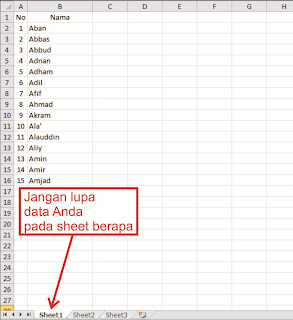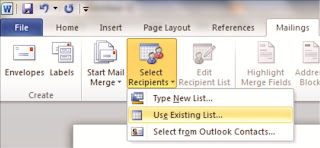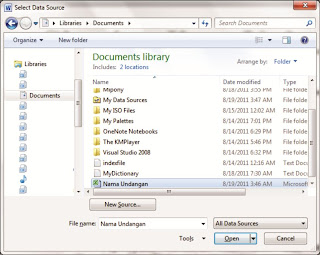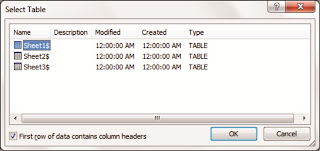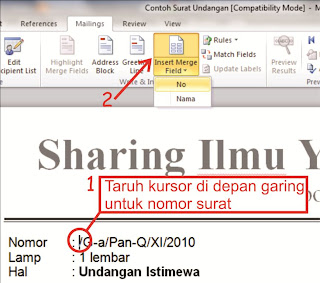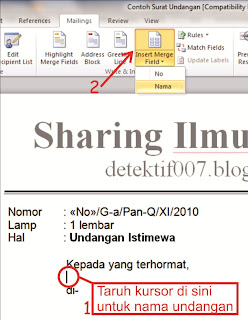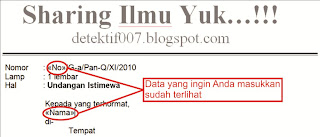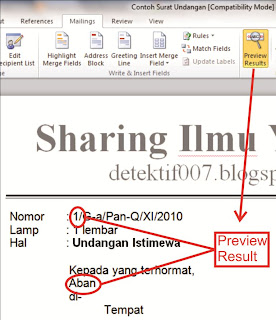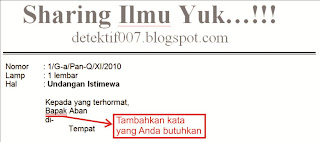Menggunakan Fungsi VLookup Pada Excel 2007
VLOOKUP adalah salah satu fungsi pada Microsoft Excel yang sangat populer digunakan sejak versi awal sampai sekarang.
Fungsi lookup value pada Excel ada dua, yaitu :
- VLOOKUP (Vertical Lookup).
- HLOOKUP (Horizontal Lookup).
Untuk memperjelas cara kerja dari VLOOKUP, perhatikan gambar ilustrasi berikut ini.
 |
| Ilustrasi Proses VLOOKUP (Vertical Lookup) |
- suatu cell data dengan nilai "kode 3" (lookup value) akan digunakan sebagai kunci pencarian ketable referensi (table_array) .
- data pada kolom pertama (kode 1, kode 2, kode 3, dan kode 4) pada table_array berfungsi sebagai kunci referensi.
- dari proses ini, kita akan ketemu data yang dicari pada posisi di baris ke 3 table referensi.
- tetap pada baris ke 3 tersebut, kita akan mengambil nilai dari kolom yang kita inginkan (col_index_num). Misalkan kita mengambil kolom ke 2, maka kita akan mendapatkan nilai 4 sebagai datanya.
- selesai.
Syntax VLookup
VLOOKUP(lookup_value, table_array, col_index_num, range_lookup)Keterangan :
- lookup_value : nilai yang akan dicari ke table_array
- table_array : range nilai dimana terdapat nilai yang dicari
- col_index_num : indeks kolom yang dicari
- range_lookup : berisi nilai 0 atau 1. Nilai 1 artinya jika tidak ada nilai yang cocok, maka akan dicari pendekatannya.
Contoh Penggunaan
Kita akan mencoba menggunakan vlookup untuk mencari referensi nama produk dari kode produk dalam suatu daftar transaksi.- Download file contoh dari link berikut :
http://contoh-spreadsheet.googlecode.com/files/data_vlookup.xlsx - Jalankan aplikasi MS Excel 2007 dan buka file data_vlookup.xlsx tersebut
- File ini berisi dua sheet :
- transaksi_penjualan : berisi contoh data transaksi penjualan
- master_produk : berisi data lengkap referensi produk

- Buka sheet transaksi_penjualan. Pada sheet ini tidak ada informasi nama produk, yang ada adalah data kode produk. Dan melalui nilai kode produk ini kita akan cari data nama produk yang terdapat pada sheet master_produk.
- Sisipkan 1 kolom kosong diantara kolom E (kode_produk) dan F (jumlah_pembelian) sehingga F bergeser ke G. Pada kolom F1 isikan nilai nama produk.

Insert kolom "nama produk"
(klik pada gambar untuk memperbesar) - Cell-cell yang berada di bawah kolom F (nama produk) ini akan dicari dari sheetmaster_produk berdasarkan nilai cell pada kolom E (kode_produk) dengan penggunaan fungsi VLookup.
Sebelumnya pastikan bahwa table data pada sheet master_produk sudah terurut pada kolomB (kode_produk). - Pada kolom F2 masukkan fungsi vlookup sebagai berikut :
=VLOOKUP(E2,master_produk!$B$2:$F$42,3)
dimana E2 menunjukkan nilai dari kode produk, yang akan dicari ke tabel data dengan range B2 s/d F42 di sheet master_produk.
- Dari range $B$2:$F$42 tersebut pastikan kolom pertama adalah kolom B (kode produk) sebagai referensi. Setelah itu kita ambil kolom ketiga dari range yang merupakan nama produk.
- Anda seharusnya mendapatkan nama produk "salak 1 kg" pada cell F2.
- Copy cell F2 ke seluruh baris di bawah. Anda seharusnya mendapatkan hasil sebagai berikut di bawah ini.

- Selesai Terimakasih atas kunjunganyaa semoga bermanfaat:-)